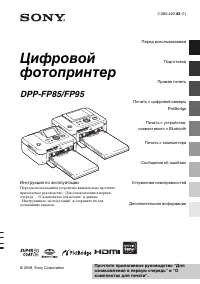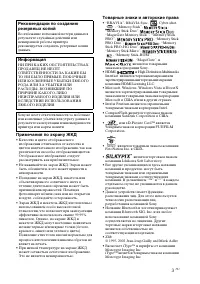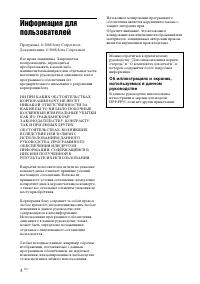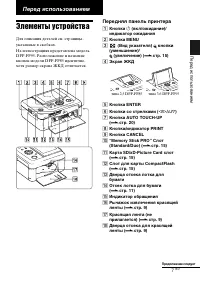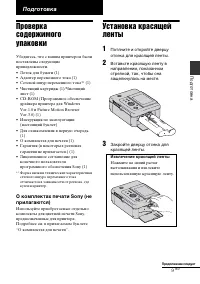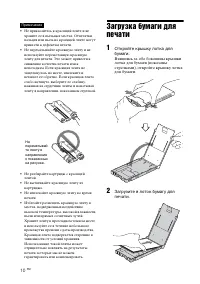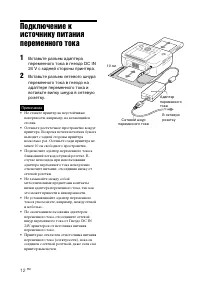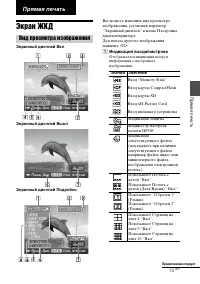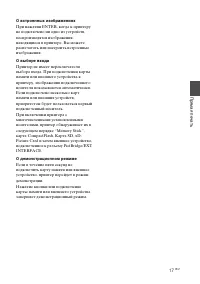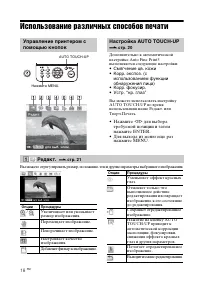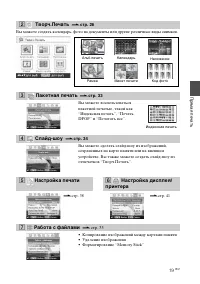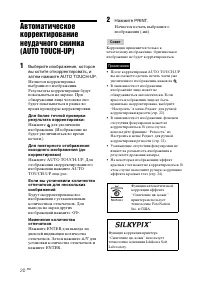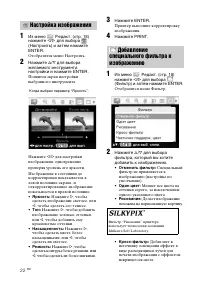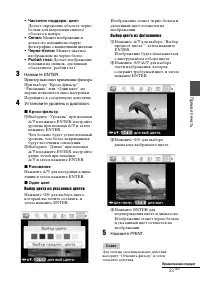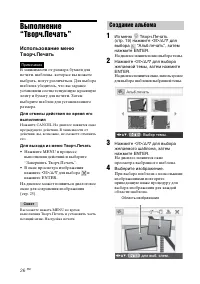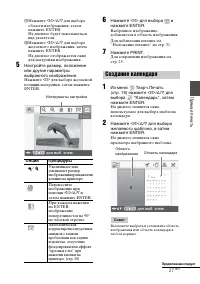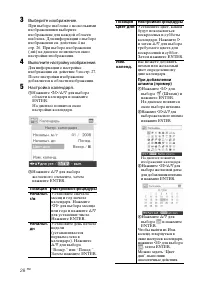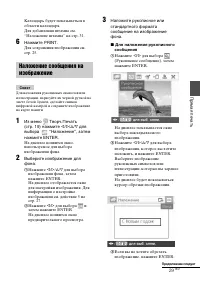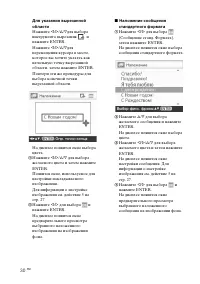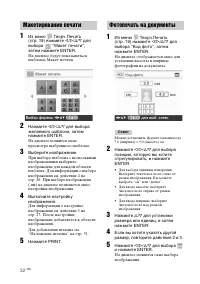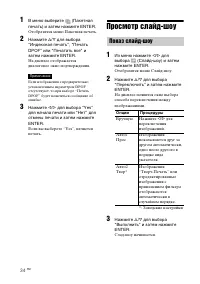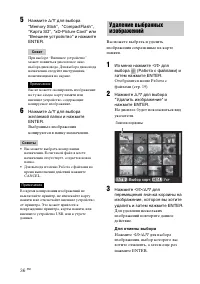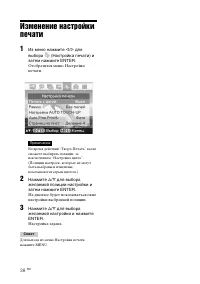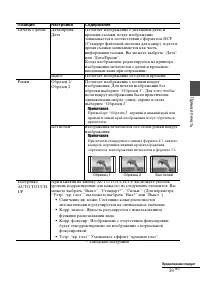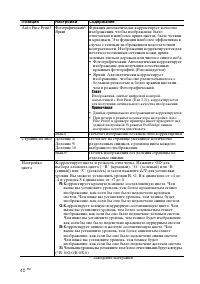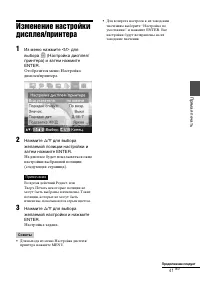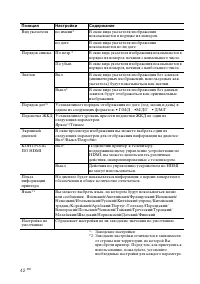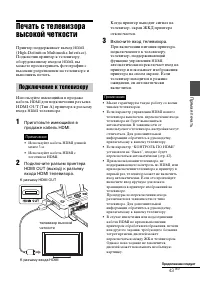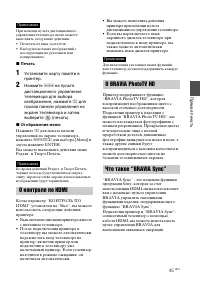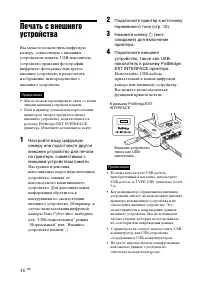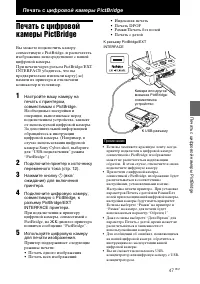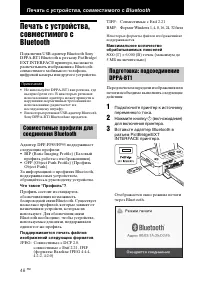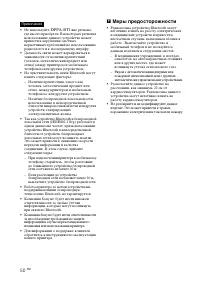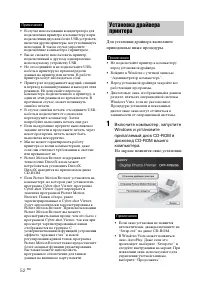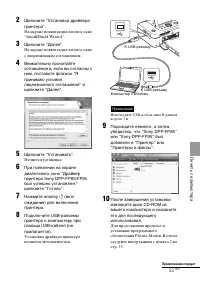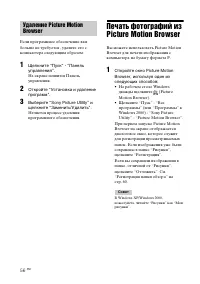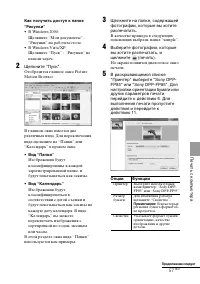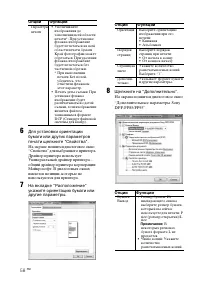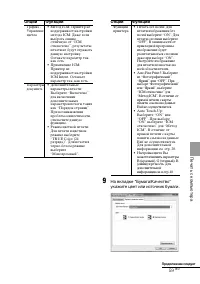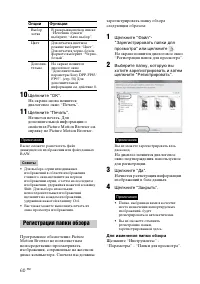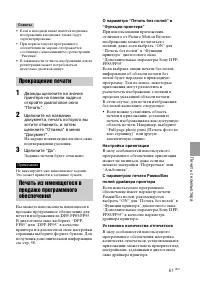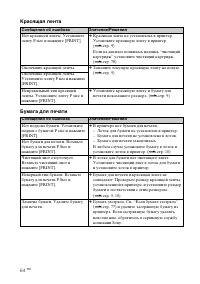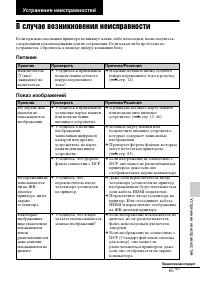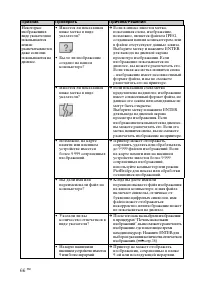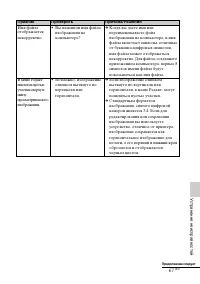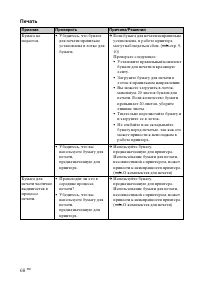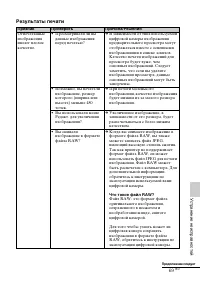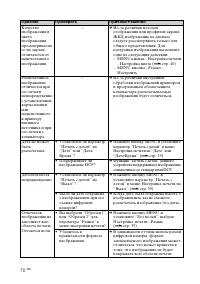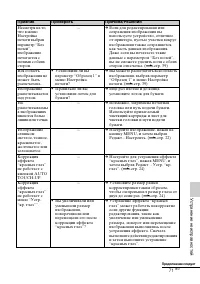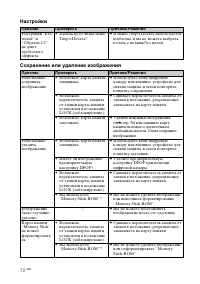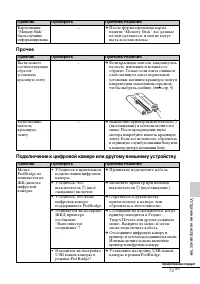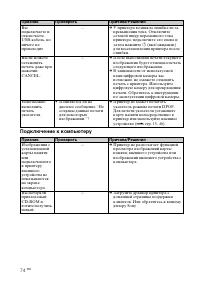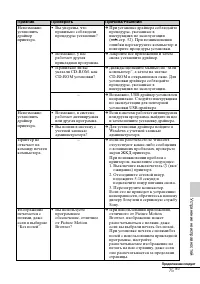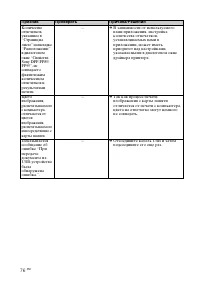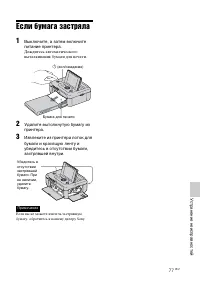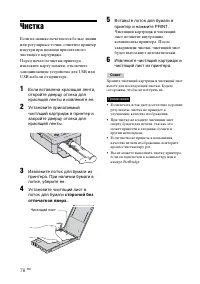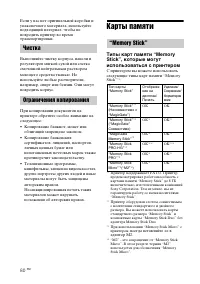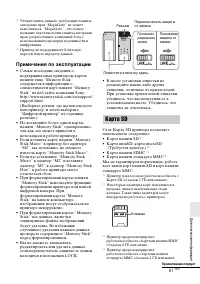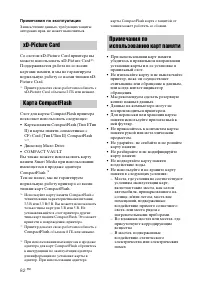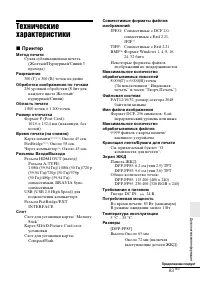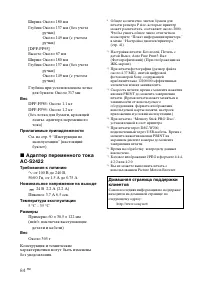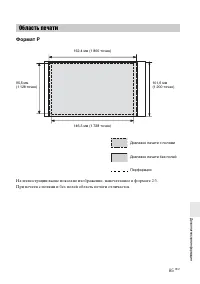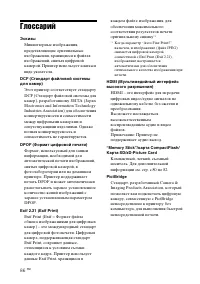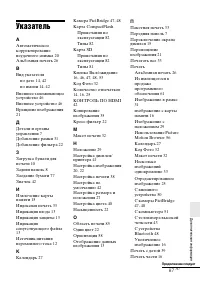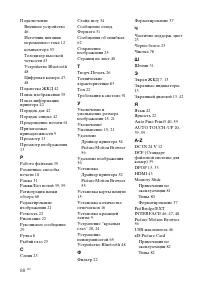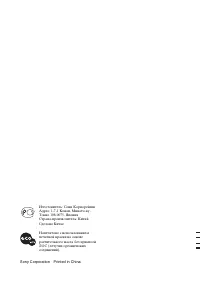Фотопринтеры Sony DPP-FP95 - инструкция пользователя по применению, эксплуатации и установке на русском языке. Мы надеемся, она поможет вам решить возникшие у вас вопросы при эксплуатации техники.
Если остались вопросы, задайте их в комментариях после инструкции.
"Загружаем инструкцию", означает, что нужно подождать пока файл загрузится и можно будет его читать онлайн. Некоторые инструкции очень большие и время их появления зависит от вашей скорости интернета.
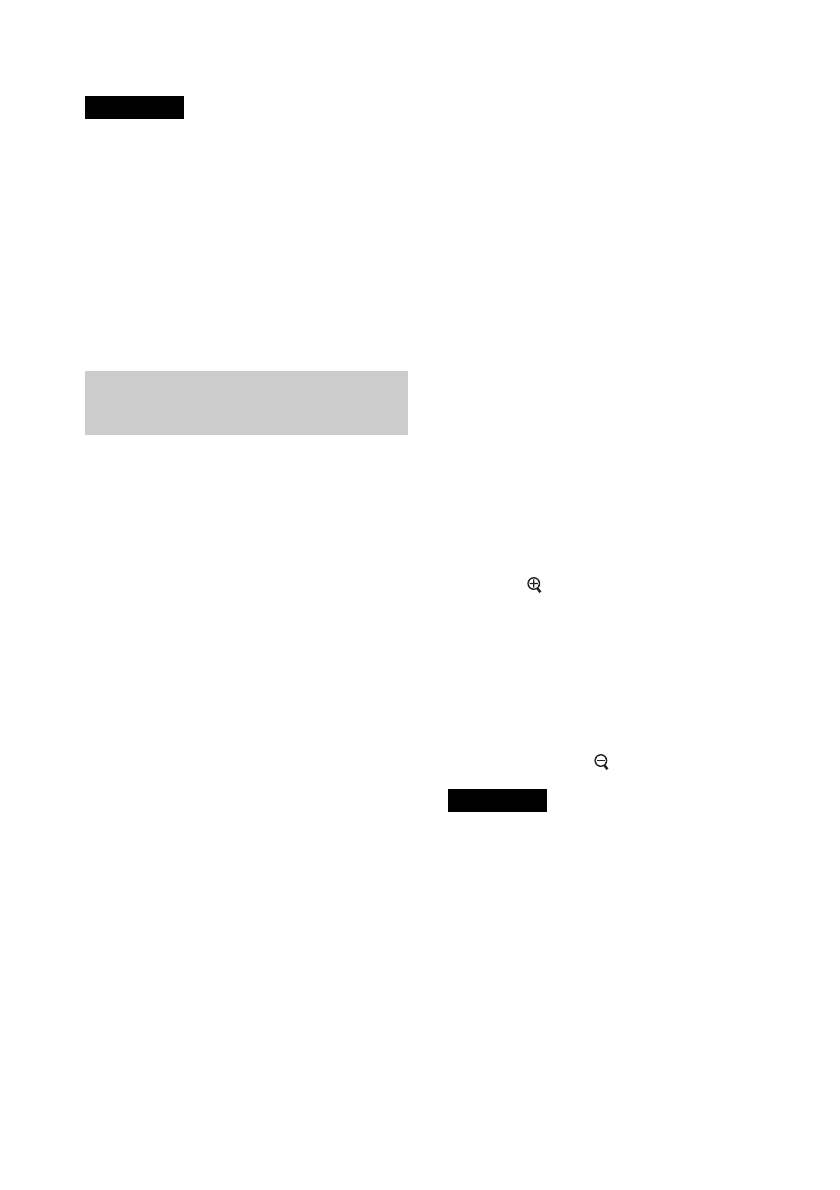
16
RU
Примечания
• Вс
тавьте только ту карту памяти, которую
хотите использовать для печати. Если
одновременно вставлено несколько карт
памяти, приоритет предоставляется той
карте, которая была вставлена первой.
• Принтер поддерживает как стандартные,
так и миниатюрные размеры карт. Адаптер
Memory Stick Duo не требуется.
• Слот Карты SD/xD-Picture Card
автоматически определяет тип карты.
• Для использования карты памяти следуйте
В данном разделе даются пояснения о
том, как вывести на экран ЖКД
принтера изображения с карты памяти
или внешнего устройства и распечатать
выбранные изображения (прямая
печать). Для информации о печати с
внешнего источника см. стр. 46.
1
Нажмите
1
(вкл/ожидание) для
включения принтера.
Индикатор ожидания принтера
загорится желто-зеленым цветом.
На экране ЖКД будет показываться
изображение, записанное на карте
памяти или внешнем устройстве.
2
Нажмите
g
/
G
для вывода на
дисплей изображения, которое
хотите распечатать.
3
Установите количество
отпечатков.
Для печати одного фотоснимка
показываемого изображения
пропустите эту процедуру и
перейдите к следующему действию.
Нажмите ENTER для вывода на
дисплей индикации количества
отпечатков. Затем нажмите
f
/
F
для
указания количества копий и
нажмите ENTER.
4
Нажмите PRINT.
После того как кнопка PRINT
загорится зеленым цветом, принтер
будет готов к печати. Будут
распечатаны все изображения в
установленном количестве.
Печать нескольких изображений
Повторите операции 2 и 3.
Изменение количества
отпечатков
Выведите на дисплей изображение,
количество отпечатков которого вы
хотите изменить, и нажмите ENTER
для вывода на дисплей индикации
количества отпечатков. Затем
нажмите
f
/
F
для установки
количества отпечатков и нажмите
ENTER.
Если выбрать “0”, печать будет
отменена.
Увеличение изображения для
печати (Печать части)
Нажмите
(Увеличить).
Возможно
увеличение до 5-кратного размера
исходного изображения.
Нажмите PRINT для отображения
экрана предварительного просмотра
перед печатью. Еще раз нажмите PRINT
для печати вида изображения перед
печатью.
Для возврата к первоначальному
размеру нажмите (Уменьшить).
Примечания
• Никогда не перемещайте и не выключайте
принтер во время печати; это может
привести к заеданию красящей ленты или
застреванию бумаги. В случае выключения
принтера, оставьте лоток для бумаги в
принтере и включите принтер. После
выталкивания бумаги продолжите печать.
• Не извлекайте лоток для бумаги во время
печати. В противном случае, могут
возникнуть неисправности принтера.
• Во время печати печатная бумага выходит
из принтера несколько раз. Не прикасайтесь
и не тяните бумагу.
• Если бумага для печати застряла, см. стр. 77.
Печать выбранных
изображений
Содержание
- 2 BHИMAHИE; Покyпaтeлям в Eвpопe; Bнимaниe
- 3 Инфоpмaция
- 5 Cодepжaниe; Подготовка
- 6 Печать с компьютера
- 7 Перед использованием; Элементы устройства; Передняя панель принтера
- 8 адняя панель принтера; Ручка; Вентиляционные отверстия
- 9 Извлечение красящей ленты
- 10 Загр
- 11 Откройте сдвижную крышку.
- 13 Прямая печать; Эк; Индикация входа/настроек; Вид просмотра изображения; Экранный дисплей Вкл
- 14 Индикация красящей ленты; Вид указателя “по имени”; Советы по эксплуатации; Вид указателя
- 15 Стороной с этикеткой вверх; Извлечение карты памяти; • Для показа вида указателя; • Увеличение изображения; Установка карты памяти
- 16 Нажмите; Печать нескольких изображений
- 18 Использование различных способов печати; Настройка AUTO TOUCH-UP; • Нажмите
- 21 Увеличение и
- 22 Один цвет; Настройка изображения; Добавление
- 23 Установите уровень и диапазон.; Рисование
- 24 Для перемещения рамки; Уменьшение эффекта
- 25 Выберите; Печат
- 26 Для выхода из меню Творч.Печать; Создание альбома
- 27 Создание календаря
- 28 Позиция
- 29 Из меню; Для наложения рукописного
- 31 Наложение штампа; Добавление рамки
- 32 Макетирование печати
- 33 Индексная печать
- 35 Ра; Для отмены выбора; Резервирование печати
- 43 Включите вход телевизора.; Подключение к телевизору
- 44 Основные функции управления; Процедуры печати
- 45 ечать; Отображение меню; О контроле по HDMI
- 46 Нажмите кнопку
- 47 Печать с цифровой камеры PictBridge; Печа
- 48 Печать с устройства, совместимого с Bluetooth
- 49 Если требуется ввод кода доступа*
- 50 Меры предосторожности
- 51 О прилагаемом диске CD-ROM; Требования к системе
- 53 Щелкните “Уcтaновить”.
- 54 После установки программы
- 55 Уст
- 57 • Вид “Пaпки”
- 58 Щелкните на “Дополнитeльно”.
- 60 Для изменения папки обзора; Регистрация папки обзора
- 61 Настройка ориентации; Прекращение печати
- 62 При появлении сообщения об ошибке; Принтер; Сообщения об ошибках
- 63 Внешние устройства и устройства, совместимые с PictBridge; В случае с внешним устройством
- 65 Устранение неисправностей; В с; Питание; Признак
- 69 езультаты печати
- 73 рочее
- 74 Подключение к компьютеру
- 78 Чистка; тороной без
- 79 ополнительная информация; Меры; даптер переменного тока; О безопасности
- 80 Карты памяти; ипы карт памяти “Memory
- 81 римечания по эксплуатации; Карта SD; LOCK
- 82 Карта CompactFlash
- 84 Адаптер переменного тока
- 85 Область печати
- 86 Глоссарий; Эс
- 87 Укaзaтeль